Como remover informações pessoais de arquivos no Windows 11
Microsoft Windows 11 Herói / / April 03, 2023

Última atualização em

Seus documentos e outros arquivos incluem metadados pessoais. Se você deseja remover suas informações pessoais de arquivos no Windows 11, siga este guia.
Quando você cria um arquivo no Windows 11, ele incorpora metadados pessoais ao arquivo. Os metadados incluem informações pessoais, como autor, localização geográfica, datas, Tag, e mais.
Normalmente, os metadados são armazenados em documentos e outros arquivos (incluindo vídeos e imagens). Quando você compartilha esses arquivos, o outro usuário ou terceiro pode acessar os metadados.
Antes de compartilhar, é uma prática recomendada remover informações pessoais de arquivos no Windows 11. O processo é direto, mas você precisa se lembrar de fazê-lo antes de enviar os arquivos. Se você deseja saber como remover informações pessoais de arquivos no Windows 11, siga as etapas abaixo.
Como remover metadados pessoais de arquivos no Windows 11
Antes de compartilhar arquivos com outras pessoas, é essencial remover metadados pessoais do arquivo antes de enviá-lo. A remoção dos dados leva apenas alguns cliques e, em seguida, você pode compartilhar o arquivo com mais tranquilidade com base na segurança.
Para remover informações pessoais de arquivos no Windows 11:
- Abrir Explorador de arquivos e navegue até o local do arquivo do qual deseja remover os metadados.
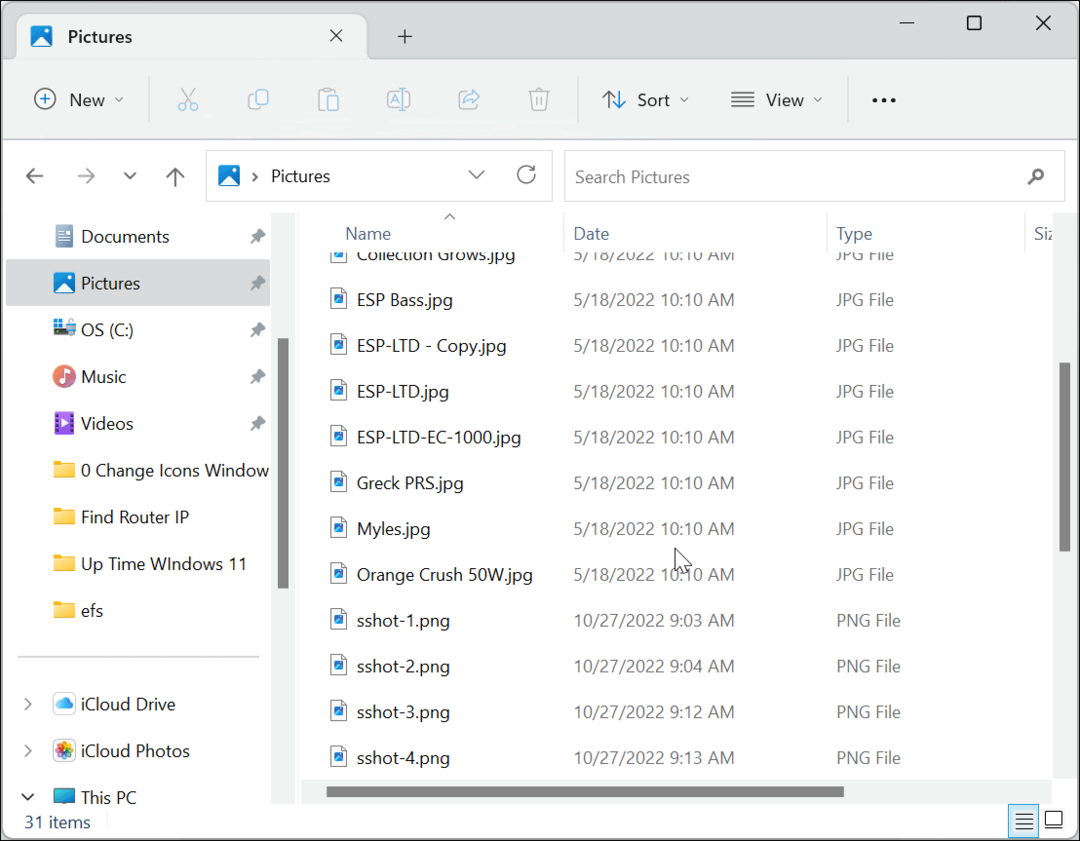
-
Clique com o botão direito o arquivo e selecione Propriedades no menu de contexto.
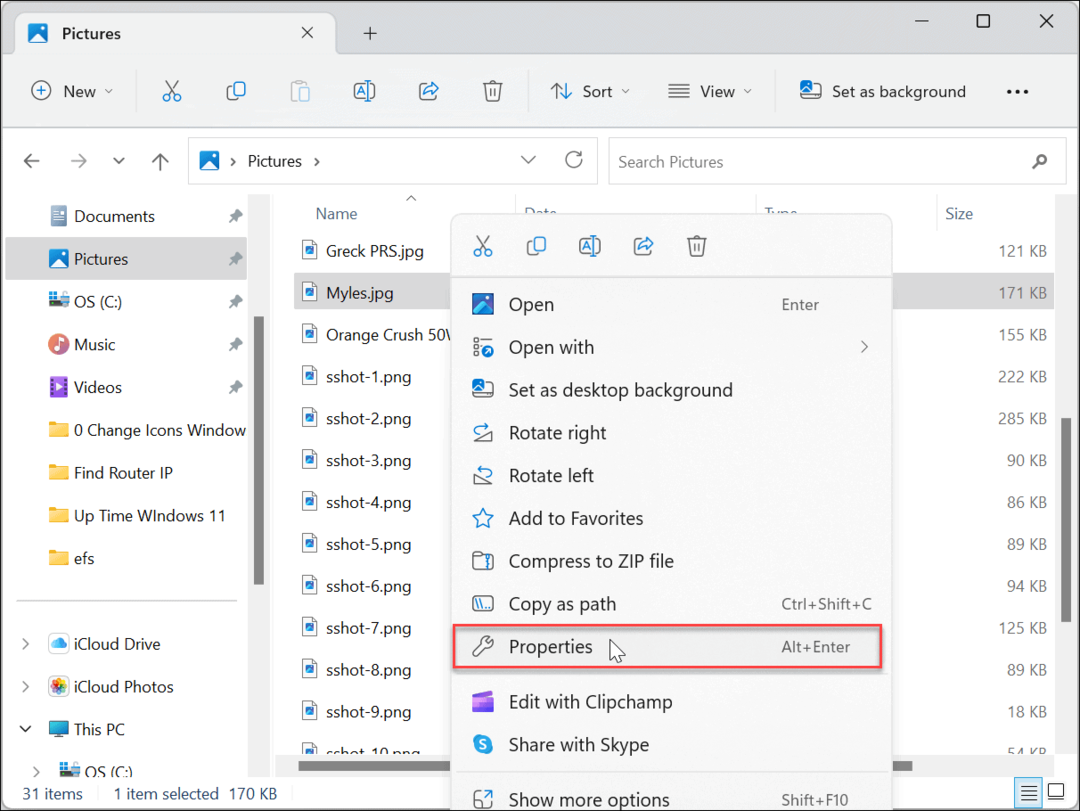
- Selecione os Detalhes guia na parte superior e clique no botão Remover propriedades e informações pessoais link na parte inferior.
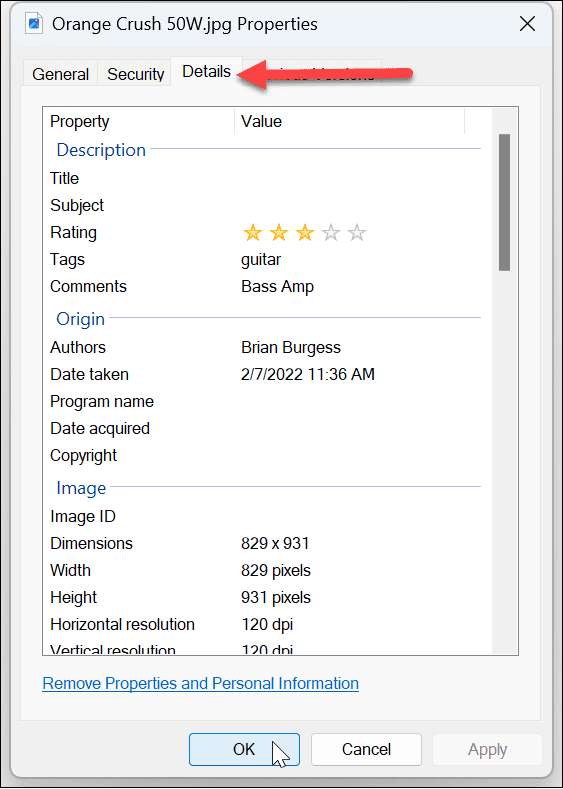
- Selecione os Crie uma cópia com todas as propriedades possíveis removidas opção na parte superior e clique OK.
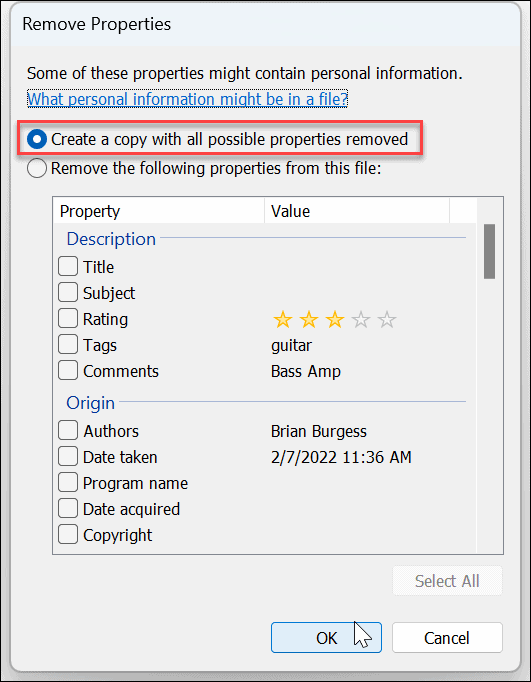
- Depois de clicar OK, os metadados incluídos no arquivo serão removidos. Como você criou uma cópia, observe que você precisa enviar a cópia do arquivo criado no File Explorer.
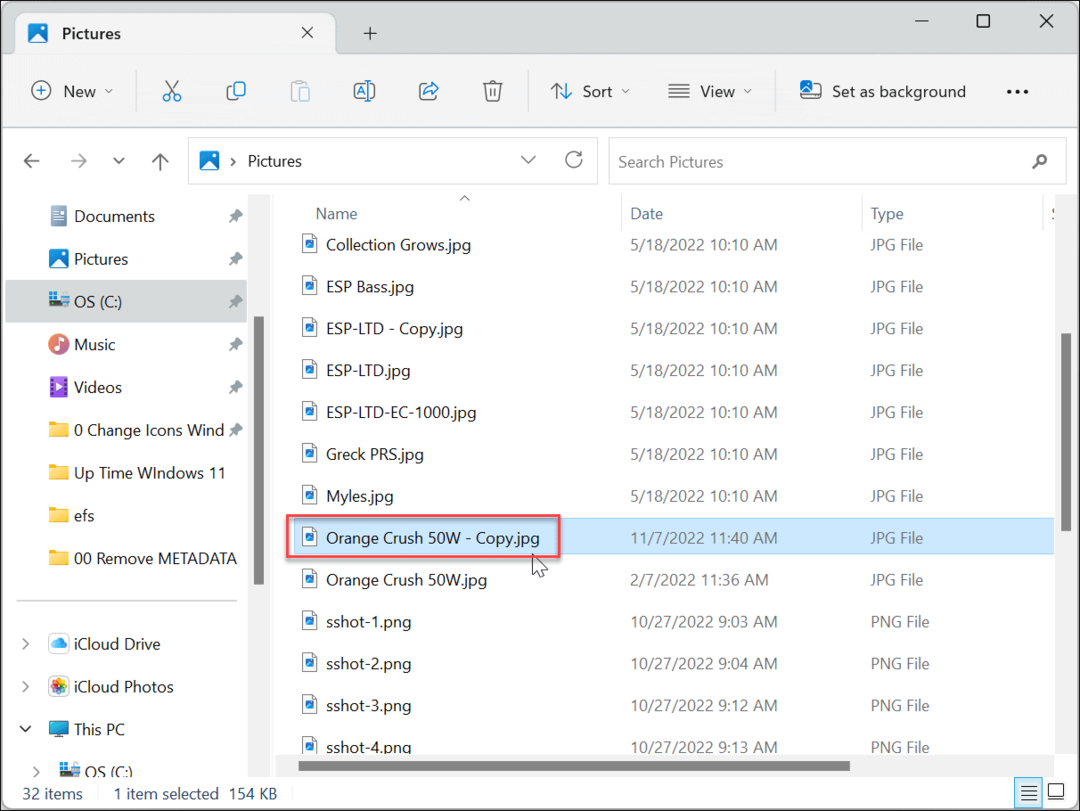
Também é importante observar que você não precisa excluir todos os metadados pessoais. No Remover propriedades tela, você pode escolher o Remova as seguintes propriedadesdeste arquivo opção. Em seguida, percorra a lista e desmarque apenas os dados que deseja remover do arquivo.
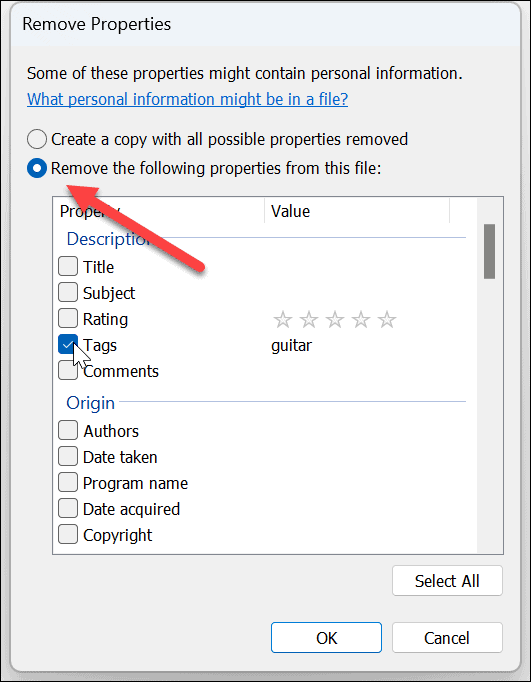
Como remover metadados de arquivos do Office
A remoção de informações pessoais de arquivos usando as etapas acima funciona, mas os arquivos do Office (como documentos do Word, Excel e PowerPoint) adicionam outros dados que você pode querer remover.
Por exemplo, um arquivo pode incluir dados de suplementos, macros, comentários, revisões e outros dados. Portanto, se você deseja remover os dados extras, precisará usar seus aplicativos do Office.
Observação: Usaremos o Microsoft Word aqui, mas o processo é o mesmo em todos os aplicativos do Office. Somente os tipos de dados variam entre os arquivos do Office com os quais você trabalha. Por exemplo, uma planilha do Excel pode incluir metadados diferentes de um documento do Word.
Para remover metadados pessoais de aplicativos do Office:
- Abra seu documento em seu respectivo aplicativo do Office.
- Navegar para Arquivo > Informações.
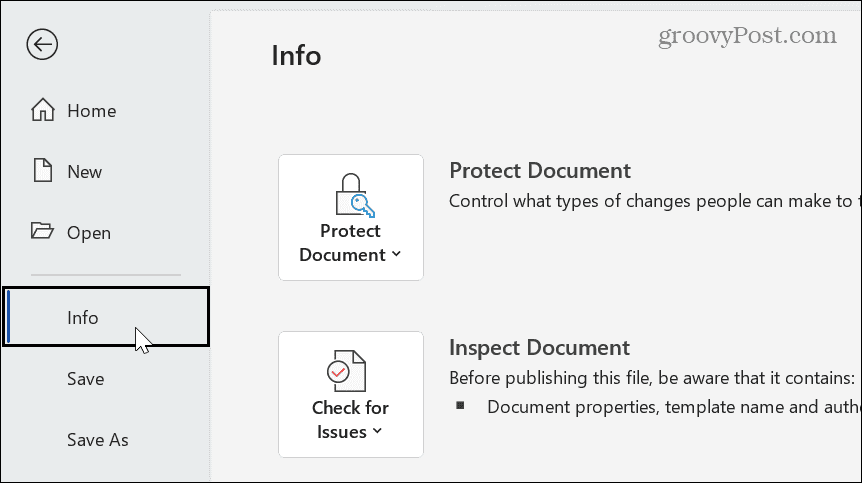
- Clique Inspecionar Documento de Verifique se há problemas menu suspenso na coluna da direita.
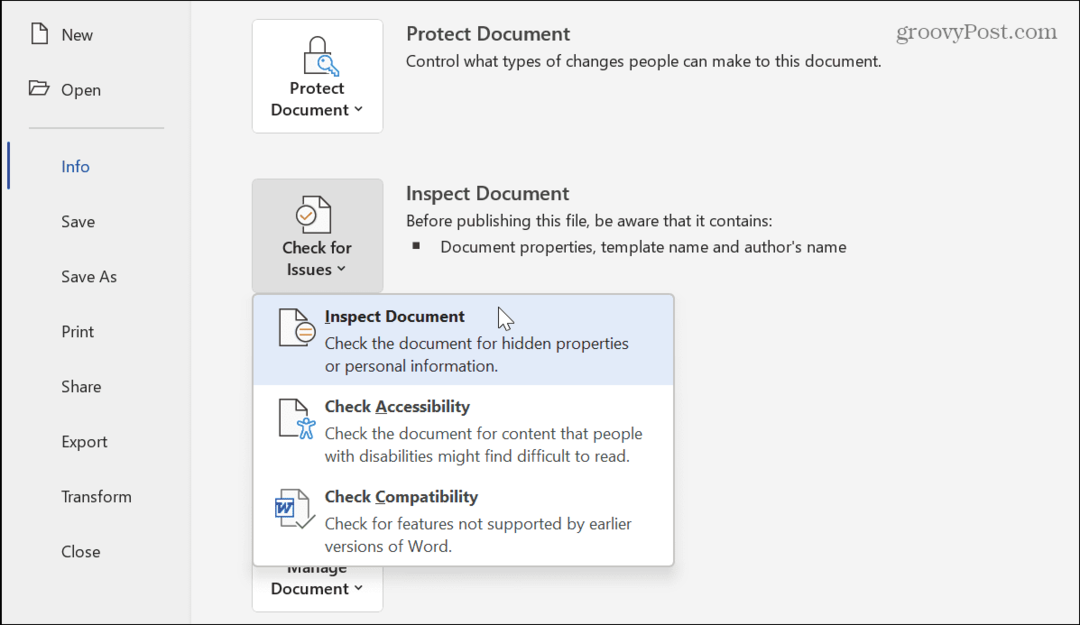
- Verifique o conteúdo que deseja inspecionar. Você pode escolher itens como comentários e revisões, documentos e informações pessoais, dados XML personalizados, marcas d'água, texto oculto e muito mais. Quando estiver pronto, clique no Inspecionar botão no canto inferior direito de Inspetor de documentos.
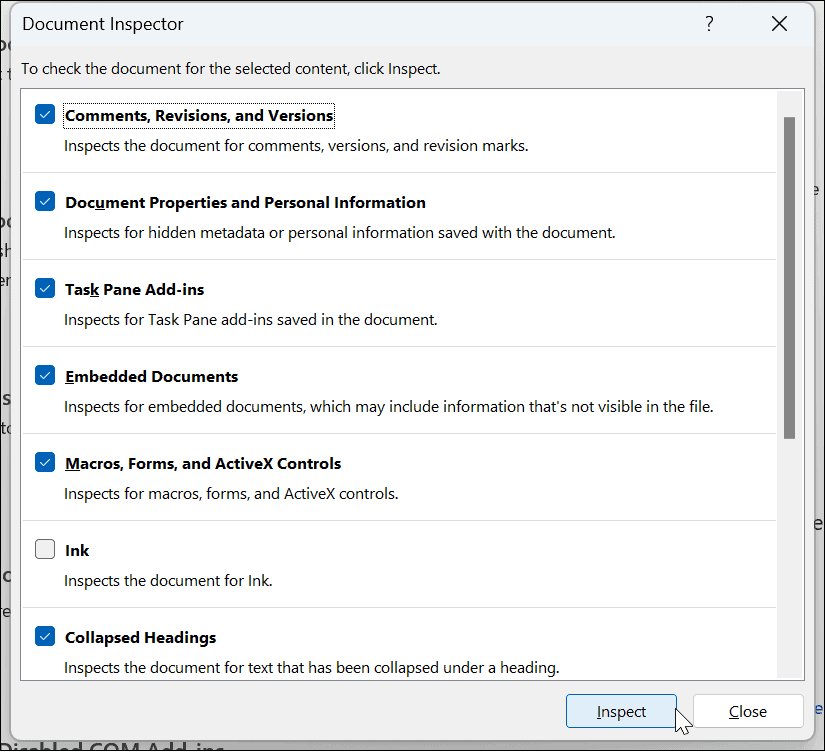
- Depois que o Inspetor terminar de analisar seu documento, clique no botão Deletar tudo botão ao lado dos itens que deseja remover do documento ou planilha.

- Depois de remover os metadados, clique no botão reinspecionar botão e depois o Inspecionar botão.
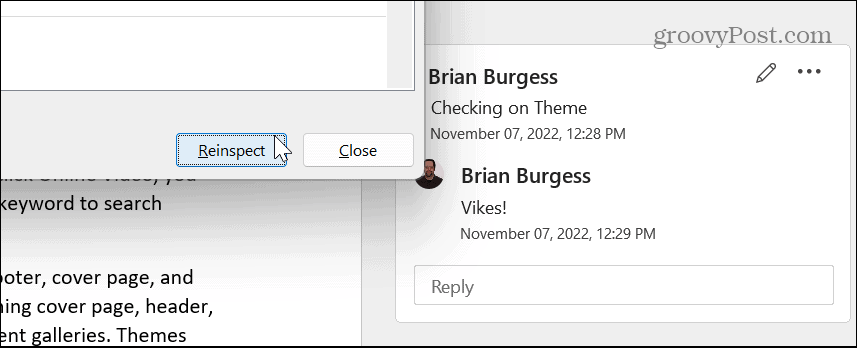
- Depois de verificar se o documento está livre de metadados pessoais e outros, clique no botão Fechar botão.

Depois de verificar se o documento não contém metadados, salve-o no local de sua preferência e compartilhe ou envie-o.
Removendo informações pessoais de seus arquivos no Windows
Os metadados que o Windows inclui com os arquivos são bastante úteis ao pesquisar documentos e outros arquivos em seu PC. No entanto, você pode não gostar da quantidade de dados contidos nesses arquivos.
De fato, se você tiver várias fotos em seu PC, ficará surpreso com a quantidade de GPS e outros dados incluídos nesses arquivos. Quando você envia uma imagem, uma pessoa pode saber quando você a tirou, o dispositivo em que a tirou e sua localização. Felizmente, se você seguir as etapas acima, remover esses dados pessoais de seus arquivos é um processo simples.
Quando se trata de proteger seus dados em um PC com Windows 11, confira como usar Segurança do Windows no Windows 11 para proteção máxima. Além disso, você pode querer aprender sobre habilitando proteção aprimorada contra phishing no Windows 11. Você pode querer considerar usando criptografia BitLocker na unidade do seu sistema para manter seus dados seguros também.
Como encontrar a chave de produto do Windows 11
Se você precisar transferir sua chave de produto do Windows 11 ou apenas precisar fazer uma instalação limpa do sistema operacional,...
Como limpar o cache, os cookies e o histórico de navegação do Google Chrome
O Chrome faz um excelente trabalho ao armazenar seu histórico de navegação, cache e cookies para otimizar o desempenho do navegador online. O dela é como...
Correspondência de preços na loja: como obter preços on-line enquanto faz compras na loja
Comprar na loja não significa que você tenha que pagar preços mais altos. Graças às garantias de equiparação de preços, você pode obter descontos on-line ao fazer compras em...



